안정화 요소
안정화는 모션을 제거하고 (예 : 카메라 흔들림) 컴포지트의 요소를 잠그는 프로세스입니다. 원 포인트 트랙은 이미지 평면을 따라 수평 및 수직 모션을 안정화하기에 충분한 정보를 제공합니다. 2 포인트 트랙을 사용하면 수평 및 수직 모션을 안정화하고 이미지의 회전을 제거 할 수 있습니다.
추적 및 안정화
노트 : 이 예에서는 자동 추적을 사용하지만 키 프레임 추적의 안정화 원리는 동일합니다.
| 1. | 레이블이 지정된 노드 트리를 찾으십시오. Stabilizing Elements. |
| 2. | 당신은 같은 사본을 볼 수 있습니다 LondonEye 다른 예제에 사용했던 노드를 읽으십시오. 클릭하여 선택하십시오. |
| 3. | 고르다 Transform > Tracker 그런 다음 Viewer를 새 Tracker3 노드에 연결하십시오. 노드를 두 번 클릭하여 특성 패널을여십시오. |
| 4. | 속성 패널에서 add track 두 개의 추적 앵커를 만들려면 두 번. |
| 5. | 의 각 트랙마다 Tracks 목록을 확인하십시오. T (옮기다), R (회전) 및 S (규모). |
| 6. | 뷰어에서 시퀀스 끝까지 문지르고 아래 이미지에 표시된 기능에 대해 각 추적 마커의 크기와 위치를 조정하십시오. |
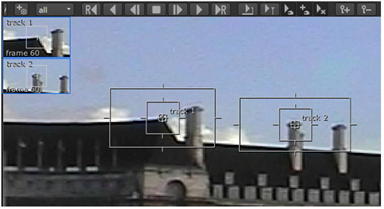
| 7. | 에서 두 트랙을 모두 선택하십시오 Tracks 명부. |
| 8. | 뷰어 상단에서 track backward 버튼을 눌러 트랙을 생성합니다. |
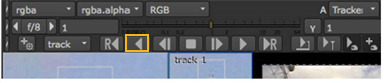
이제 두 개의 트랙에 대한 위치 데이터가 있으며이 정보를 사용하여 이미지에서 원하지 않는 움직임을 제거 할 수 있습니다.
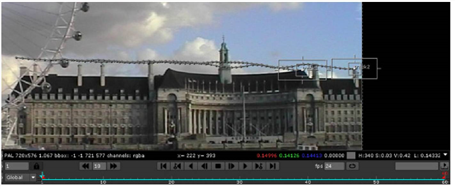
| 9. | 트래커 3 속성 패널에서 Settings 탭을 열고 자동 추적 하위 메뉴를 엽니 다. |
| 10. | 설정 warp type 에 Translate/Rotate/Scale 트래커는 세 가지 변환을 모두 예상합니다. |
노트 : 키 프레임 트랙을 사용하는 경우 키 프레임 트랙을 설정할 필요가 없습니다. warp type.
| 11. | 클릭 Transform 탭하고 선택 stabilize ~로부터 transform 명부. |
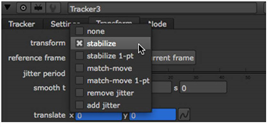
노트 : 단일 트랙을 사용하여 간단한 번역을 추적 할 때 stabilize 1-pt 더 빠른 계산을 위해.
| 12. | 뷰어에서 재생을 클릭하여 결과를 봅니다. |

클립이 재생되면 피처가 합성 프레임 내에서 동일한 위치에 고정되어있는 것을 볼 수 있습니다.
팁: 푸티지를 추적하고 안정화 한 후 Transform > Transform Tracker3 노드 뒤에 노드를 배치하여 최종 합성을위한 안정화 된 이미지의 위치 및 회전을 조정합니다.
도움이되지 않은 죄송합니다
왜 도움이되지 않습니까? (해당되는 모든 것을 체크하세요)
의견을 보내 주셔서 감사합니다.
찾고있는 것을 찾을 수 없거나 워크 플로 관련 질문이있는 경우 시도해보십시오 파운드리 지원.
학습 내용을 개선 할 수있는 방법에 대한 의견이 있으시면 아래 버튼을 사용하여 설명서 팀에 이메일을 보내십시오.
의견을 보내 주셔서 감사합니다.